メインのサイトは快適です。
96点96点でパソコンがたまに91点まで下がる。
しかし、安定している。
Autoptimize を不要だと言われているので削除。
これで安定している。
Async JavaScript と2つプラグインを減らすことが出来た。
Fastest Cashe 有償版を導入しても速度が出ないこともあるらしい、折角、お金を払うのに納得出来ない
サイト表示スピードを上げるのに疲れ果て、”xserver” と ”WP Fastest Cache Premium” にお金を払って楽になりたい
二つのサイトを同時にxserverに移し、段階を追って
WP Fastest Cache Premium を購入した。
一つ目でその力を思い切り見せ付けられた。
HDD とSSD の違いは圧倒的だ。
これが今までの僕のサイトかと涙が出るほど早くなる。
Premium 有償プラグインもどうやら先駆者の皆さんも
導入すべしと述べられている。
3カ月前はそのような記事はあまり読まなかった気がするんですが
レンタルサーバー Mix Host では WP Fastest Cache Premium では無く
Lite Speed Cache を使うと良いらしい。
どのレンタルサーバーがどう良くて、どんな経験者ならここが良いは
また別の記事で書きたい。
まだ発展途上中なので結果だけを書きたいと思います。
スポンサーリンク
1つめで高速化が出来たので安心して2つめにインストールしたが『あれ?』
全く改善されない。
画像の数量は圧倒的に少なく
投稿記事が多いサイトです。
あれ?どうしたの?やめてよ?お金返して!
Autoptimize に Async JavaScript まで使って
だめだめ!WING の 最下段、copyrghtの文字が左に寄ってしまう。
ずーっとパソコンに向かっていると違う立ち位置で考えられなくなってくる。
どうしよう、と思いながらもお客さんのところに半日訪問し
納品した機械の使い方を説明して来た。
気分よ変われ!
ちょっと待てよ!.htaccess はどうなっているんだ。
後者のエンスト気味のサイトの.htaccess を開いてみてみる。
奇々怪々で何でこんなに記述があるんだろう。
それも重複しているものもある。
前者の気持ち良く颯爽としたサイトの.htaccess を開く。
理路整然としていて読みながら納得出来る記述だ。
これか!
直ぐにコピーを取りtxtに貼り付け
記述されているドメインを書き換えてやる。
注意深く、3度見直しをする。
そして、エンストサイトの.htaccess を削除し
新調した.htaccess をアップロードしてやる。
失敗しても対応は出来るのでそのまま
サイトを表示させる。
全く正常である。
よし、PageSpeed Insight にドメインを打ち込む。
92点93点である。
これか原因は
4日間ほど悩んで解決出来た。
Premium をインストールしてスピードが上がらないことは無い。
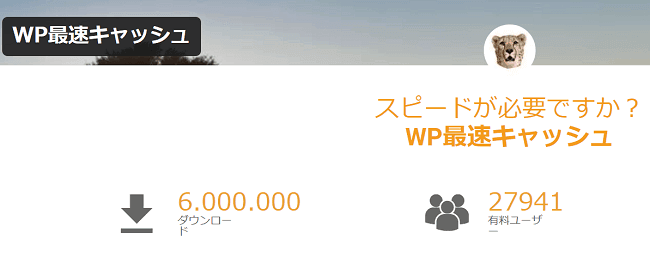
これでWPサイトの高速化は意図的に出来るようになった訳だ
サイトを高速化する説明が書かれた記事がたくさんある。
読んでも僕には解らない。
Googleで書かれていることを読んでも僕には解らない。
PageSpeed Insight やGT metrix に書かれてあることも
僕には解らない。
しかし、解らなければ解らないなりに解る範囲で出来るのだ。
まとめ
たくさんのブログ記事を読み
偉そうにわざと解りにくい書き方をしてあったり
とても古い記事であったり
なかなか大変です。
僕は日本語の範囲で説明していきたいと思います。
結果が出て、説明が間違っているかもしれません。
しかし、同じようにやったら出来るように工夫をして
説明して行きたいと思います。
今、言えることはモバイルもパソコンも充分な範囲のスピードに
することは誰でも出来ます。






